USBポートが繰り返し無効になるのはなぜ?原因と修正方法まとめ
USBデバイスを接続してもすぐに無効になったり、認識されなくなるといった現象は、日常的な作業に大きな支障をきたします。このページでは、USBポートが繰り返し無効になるときに考えられる原因と、トラブルを解消するための具体的な修正方法を詳しく解説します。
トラブル:USBポートが無効になりました
USBデバイスを接続してもすぐに接続が切れてしまったり、「USBポートが無効になりました」というメッセージが何度も表示されたりした経験はありませんか?
最近、特にWindows PCでこのような問題が頻発しており、特定のポートだけが反応しなくなったり、一時的に回復しても再び使用できなくなったりするという報告が多く寄せられています。
実際に起きているトラブルの例
◆ USBマウスや外付けHDDを接続しても、数秒から数分後に突然認識されなくなる
◆ USBメモリを差し込むたびに「USBポートが無効になりました」と通知され、読み込まれない
◆ 一部のUSBポートや、特定のUSB機器だけで不具合が発生し、他のポートでは正常に使える
◆ コンピュータを再起動すると、デバイスは一時的に認識されますが、しばらく使用すると再び切断されてしまう
こうした症状は一見すると小さなトラブルに見えるかもしれませんが、コンピュータの日々の作業に大きな支障をきたす可能性があります。
USBマウスやキーボードが頻繁に切断されることで操作性が損なわれ、外付けHDDやUSBメモリとのデータ転送が途中で止まってファイルが破損するリスクも高まります。充電ができない、会議機器が不安定など、仕事にも私生活にもストレスを感じる原因になります。
では、なぜこのような現象が繰り返し発生するのでしょうか。次に、USBポートが無効になる主な原因について、具体的に見ていきます。
USBポートが繰り返し無効になる主な原因
USBポートが繰り返し無効になる現象の裏には、ソフトウェアとハードウェアの両方の要因が考えられます。以下に、代表的な原因とその特徴を紹介します。
✦ USBドライバーの不具合または破損:古いまたは破損したドライバーでは、USB機器を正常に認識できず、ポートが無効になることがあります。
✦ USBハブや接続ケーブルの物理的な問題:接触不良や断線、給電不足などにより、ポートが不安定になることがあります。
✦ 電源管理の設定による自動無効化:省電力のために、使用していないUSBポートの電源を自動で切る設定が原因となることがあります。
✦ Windows Updateの影響:更新直後にドライバーの再構成や互換性エラーが発生し、USB機器が使えなくなるケースがあります。
✦ BIOS/UEFIでの無効化設定:セキュリティや節電の目的で、ハードウェアレベルでUSBポートが無効になっている場合があります。
✦ 高速スタートアップの影響:Windows 10/11の「高速スタートアップ」機能は、起動時間を短縮するために前回のセッションを一部保持する仕組みですが、これがUSBの初期化処理に悪影響を及ぼすことがあります。
次のセクションでは、これらの原因に対して、どのように確認・修正していけばよいか、具体的な対処方法をわかりやすく解説します。
USBポートが繰り返し無効になる場合の対処法
ここでは、効果的な4つの対処法を順番にご紹介します。状況に応じて、ひとつずつ試してみてください。
対処法1. ハードウェア側の確認
USBポートが繰り返し無効になる場合、まずはハードウェア側の不具合を疑いましょう。USBポートそのものや、使用しているUSB機器・ハブ・ケーブルに問題がある可能性があります。
✦確認ポイント:
-
他のUSBポートに接続して、現象が再現するか確認する
-
他のUSB機器で同様の問題が起きるかをチェックする
-
USBハブや延長ケーブルを使用している場合は、直接PC本体のポートに接続してみる
-
別のPCにUSB機器を接続し、正常に動作するかを検証する
これらの確認により、ポート側の不具合か、接続機器側のトラブルかを切り分けることができます。まずはこの基本的なチェックから始めることで、効率的に原因を特定できます。
対処法2. ドライバーの再インストールまたは更新
ドライバーの破損や互換性の問題が原因の場合は、ドライバーを再インストールまたは最新版に更新することで、USBポートが正常に動作するようになります。
1. 「スタート」メニューを右クリックし、「デバイスマネージャー」を開き、「ユニバーサル シリアル バス コントローラー」を展開します。
2. 不具合のあるデバイスを右クリックし、「デバイスのアンインストール」を選択します。
3. ポップアップしたウィンドウで「このデバイスのドライバーソフトウェアを削除します」にチェックを入れ、「アンインストール」をクリックします。
4. PCを再起動すると、自動的にUSBドライバーが再インストールされます。
5. または、右クリックメニューから「ドライバーの更新」を選択し、「ドライバーを自動的に検索」も試してみてください。
対処法3.電源管理設定の変更
Windowsは省電力機能の一環として、使われていないUSBポートの電力供給を自動的に切る設定になっていることがあります。この設定が原因でUSBポートが無効になる場合は、電源管理のオプションを変更することで改善できます。
1. 「デバイスマネージャー」を開き、「ユニバーサル シリアル バス コントローラー」を展開し、「USB ルート ハブ」を右クリックして「プロパティ」を選択します。
2. 「電源の管理」タブを開き、「電力の節約のために、コンピューターでこのデバイスの電源をオフにできるようにする」のチェックを外します。
3. すべてのハブに対して同様に設定し、最後にPCを再起動します。
対処法4. BIOS・UEFI設定の確認と修正
一部のPCでは、BIOSまたはUEFIの設定でUSBポートが無効にされている場合があります。特に企業や学校などで使用されるPCでは、セキュリティ上の理由でポートが制限されていることもあります。
1. PCの電源を入れた直後に、DELキー、F2キー、またはF10キーなど(機種によって異なる)を押してBIOS/UEFI設定画面に入ります。
2. 「Advanced(詳細設定)」や「Integrated Peripherals(統合周辺機器)」といった項目の中にあるUSB設定を探します。
3. 「USB Ports」や「USB Legacy Support」などが「Disabled(無効)」になっている場合は、「Enabled(有効)」に変更します。
4. 設定を保存してBIOSを終了し、PCを再起動します。
※BIOSの操作は慎重に行ってください。不安な場合はメーカーサポートへの相談をおすすめします。
USBデバイスのデータが失われた場合の復元方法
USBポートの不具合が原因で、接続中のUSBメモリや外付けHDDから大切なファイルが消失してしまうケースも少なくありません。誤ってフォーマットしてしまったり、データ転送中に切断されてファイルが破損したりした場合でも、適切なツールを使えば復元できる可能性があります。
そんなときに役立つのが、PartitionAssistant Recoveryです。このソフトは、USBメモリ・外付けHDD・SDカードなどのリムーバブルデバイスに対応しており、削除されたファイルの高速スキャンや、フォーマット後のデータ復元にも対応しています。操作も直感的で、初心者の方でも安心して利用できます。
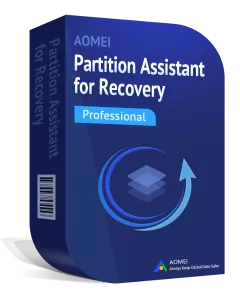
- 誤削除・フォーマット・ファイルシステムの破損など、あらゆる原因によるファイル紛失に対応
- 写真・動画・音楽・ドキュメントなど、1,000種類以上のファイル形式に対応
- わかりやすい画面設計で、数ステップで復元完了
- Windows 11/10/8/7とServerでNTFS、FAT32、exFAT、ReFSをサポート
🌟PartitionAssistant RecoveryでUSBメモリから失われたデータを復元する手順
1. PartitionAssistant Recoveryをダウンロードしてインストールし、実行します。USBドライブにマウスを合わせて「スキャン」ボタン(虫眼鏡アイコン)をクリックします。
2. ディープスキャン(完全スキャン)が自動的に実行され、復元可能なデータがすべてリストに表示されます。探したいデータを効率的に見つけるには、検索ボックスでファイル名や拡張子を入力するか、「フィルター」を使って種類、更新日やサイズなどで絞り込めます。
3. ファイルはダブルクリックするだけで簡単にプレビューできます。復元したいファイルを選択し、「復旧xつのファイル」ボタンをクリックします。
4. 最後に、「フォルダーの選択」をクリックして、復元したファイルを保存する場所を選択します。
* データの上書きを避けるために別のドライブに保存してください。
おわりに
この記事では、USBポートが繰り返し無効になる場合の対処法を紹介しました。多くの場合は設定の見直しやドライバーの更新などで解決できます。
また、こうしたトラブルが原因でUSBデバイスのデータが消えてしまったときは、PartitionAssistant Recoveryのような復元ソフトを活用してみてください。簡単な操作で失われたファイルをスキャンし、復元できる可能性があります。
もしご不明な点などがありましたら、遠慮なくご質問ください。弊社のメールは[email protected]です。最後までありがとうございます。

